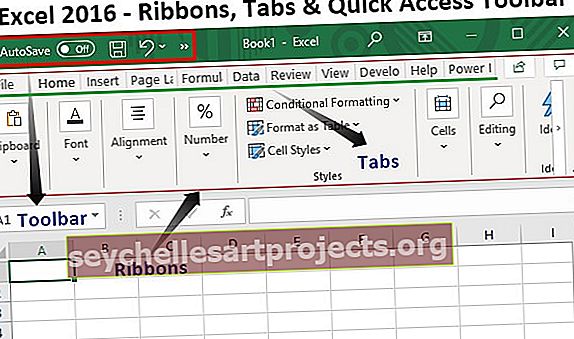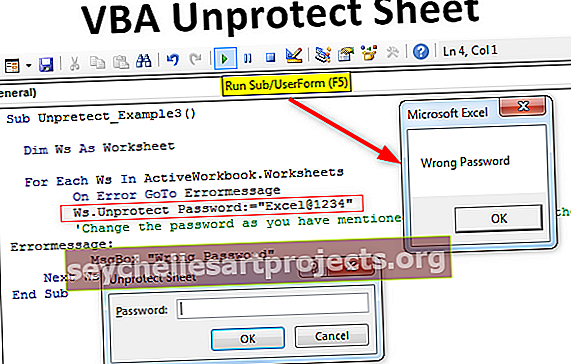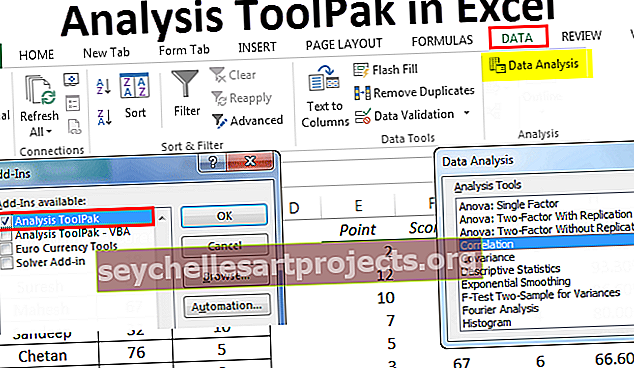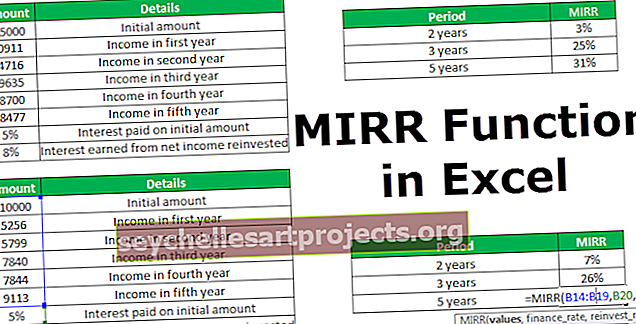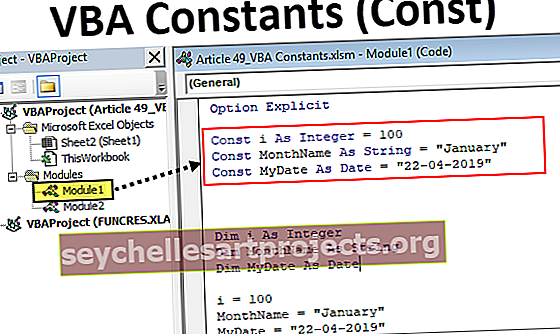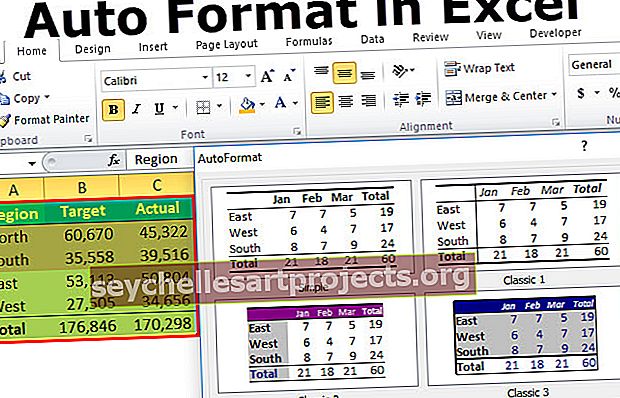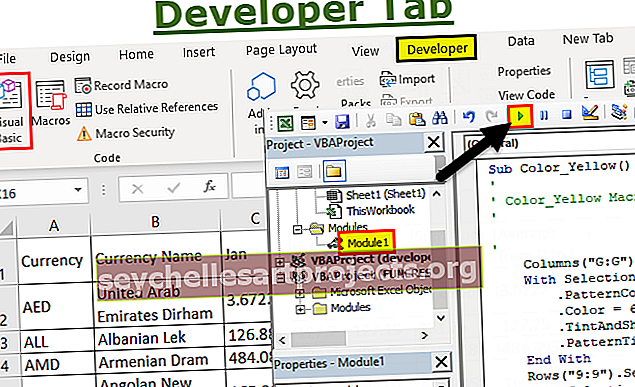VLOOKUP koos summaga Excelis | Kuidas kasutada funktsiooni VLOOKUP funktsiooni SUM abil?
Vlookup on väga mitmekülgne funktsioon, mida saab soovitud tulemuse saamiseks kombineerida teiste funktsioonidega. Üks selline olukord on andmete summa (numbrites) arvutamine sobitatavate väärtuste põhjal, sellistes olukordades võime sum-funktsiooni kombineerida vlookupiga funktsioon, meetod on järgmine = SUM (Vlookup (võrdlusväärtus, tabeli massiiv, indeksi number, vaste).
Vlookup funktsiooniga SUM
VLOOKUP on üks Exceli täiustatud funktsioonidest. Seda kasutatakse andmebaasifunktsioonina andmebaasist imporditud tabelite arvutuste tegemiseks. Käesolevas artiklis on funktsioonide VLOOKUP ja SUM kombineeritud kasutamine Excelis spetsiifiliste kriteeriumide kindlaksmääramiseks ja kõigi VLOOKUPide esitatavate väärtuste summa leidmiseks.
VLOOKUPi koos Excelisse selgitus
Kriteeriumidele vastavate väärtuste kogumahu leidmiseks peame mõistma erinevaid VLOOKUPi ja SUM-i kasutamisega seotud mõisteid excelis. Otsimisfunktsioonis tuleks arvesse võtta peamiselt nelja elementi, sealhulgas otsingu väärtus, otsinguvahemik, veergude indeksid ja loogiline väärtus.
Valem tuleks sisestada kui = SUM (VLOOKUP (otsingu väärtus, otsinguvälja vahemik, veeruindeks ja loogiline väärtus))
- Otsiväärtus - see on väärtus, mida otsime täpselt vastava summa määramiseks. See muudab kindlasti otsingu väärtust, et määrata erinevate veergude summa erinevate kriteeriumide abil.
- Otsimisvahemik - lahtrite vahemik on kasulik andmete otsimiseks määratud kriteeriumide abil. Üldiselt on see erinevatest allikatest loodud andmete tabel.
- Veergude indeksid - indeksite massiivi summa leidmiseks tuleks sisestada. Nõude põhjal saab sisestada kõik veergude indeksid ja mõned veergude indeksid. Need on abiks veergude tuvastamisel, sealhulgas kokkuvõttes.
- Loogiline väärtus - sobivate või ligikaudsete väärtuste valimiseks sobiv loogikaväärtus 0 või 1 või tõene või väär
Märkus. Funktsiooni Sum rakendatakse ka sobitatavate väärtuste ridadele, kasutades funktsiooni SUMPRODUCT excel ja SUMIF funktsiooni Excel.
Funktsiooni VLOOKUP peamised näited
Allpool on mõned näited funktsioonist VLOOKUP.
Selle Vlookupi koos Sum Exceli malliga saate alla laadida siit - Vlookup koos Sum Exceli malligaNäide 1
Lihtsa summa- ja vlookup-funktsiooni kasutamine

Sülearvuti müük määratakse summa ja vlookup abil. Kuid see võib olla ka summa valemi kasutamine. Vlookup koos summaga kasutamise põhjuseks on raku G3 otsingu väärtuste muutmise teostatavus muude üksuste, näiteks DVD ja telefoni, müügi määramiseks. Telefoni otsingu väärtuse muutmisega luuakse telefoni müük nagu näidatud alloleval ekraanipildil.

Praeguse stsenaariumi korral välistas funktsioon VLOOKUP toodetud müügi summa individuaalse arvutamise.
Näide 2
Kahes erinevas töölehel genereeritud müügi summa määramine Exceli VLOOKUP ja SUM abil. Selle näite selgitamiseks peetakse järgmisi andmeid.

Kliendi kogumüügi määramiseks luuakse kolm töölehte, sealhulgas jaan, veebruar ja kokkuvõte. Selles lisatakse kahe vlookup-funktsiooni kahe töölehe jaoks jaanuar ja veebruar, et määrata kogumüük, nagu on näidatud allpool mainitud joonisel.

Teiste klientide toodetud müügi kindlakstegemiseks lohistatakse valem teistele ridadele, lisades andmete vahemikku absoluutse lahtriviite. See annab täpsed tulemused summa ja vlookup kasutamisel.
Näide # 3
Alternatiivveergudes esitatud väärtuste kokkuvõte
Alternatiivsetes ja täpsustatud veergudes esitatud väärtused on võimalik kokku võtta. Selle näite illustreerimiseks peetakse järgmist tabelit.

Kui soovime määrata väärtuste summa alternatiivsetes veergudes, sealhulgas jaanuaris, märtsis, mais, juulis, septembris ja novembris. Selleks tuleks kõigi veergude indeksite asemel arvestada ainult nende veergude indeksitega, nagu on näidatud alloleval ekraanipildil.

Muude toodete müügi saamiseks aitab soovitud tulemuse saada lihtsalt lahtris B14 väärtuse muutmine. See on parim funktsioon, mille pakub Exceli VLOOKUP.

Kuidas kasutada funktsiooni VLOOKUP funktsiooni SUM abil?
VLOOKUPi ja SUM-i saab kasutada ka järgmiseks -
- Veergudes vastavate väärtuste summa määramine
- Ridades vastavate väärtuste summa määramine
Mõistmiseks luuakse tabel alloleval joonisel näidatud viisil.

# 1 - veergudes vastavate väärtuste summa kindlaksmääramine
Kui tahame kindlaks määrata jahuti kogumüügi jaanuarist detsembrini, tuleks konkreetsed kriteeriumid sisestada tühja lahtrisse

Selles esitatakse otsingu väärtus lahtris nimega A15 ja A2: M11 on andmete vahemik, arvud 2 kuni 13 on veergude indeksid. Rakendades need Exceli vlookup ja summa valemisse, saadakse müügijahuti koguväärtus. Pärast valemi sisestamist saate tulemuse saamiseks korraga CTRL, SHIFT ja ENTER, vastasel juhul kuvatakse ainult esimese lahtri väärtus ilma kõigi väärtusteta. See protsess on rakendatav ülejäänud toodete jaoks, et leida erinevates veergudes olevate väärtuste summa.
# 2 - ridade vastavate väärtuste summa kindlaksmääramine
Allpool mainitud leht näitab jahuti müüki erinevates ridades. Need summeeritakse funktsiooni SUMPRODUCT abil.

Selles esitatakse otsinguväärtus lahtris A15, mida peetakse müügi summa määramise kriteeriumiks. Müügi selgitamiseks võime selle väärtuse muuta teistele toodetele. Kuid selles protsessis annab valemi kirjutamise järel lihtsalt sisestamise vajutamine paremaid tulemusi.
Asjad, mida peate meeles pidama Exceli Vlookupi kohta
See peab funktsiooni VLOOKUP kasutamise ajal meeles pidama järgmisi asju, arendades sobiva süntaks:
- Väärtust, mida soovime otsida, nimetatakse otsingu väärtuseks
- Nimi tuleks luua lahtrivahemikule või massiivile, mida kasutada koos VLOOKUP-iga. See peab tagama, et VLookupi nõuetekohaseks toimimiseks lisatakse otsingu väärtus esimesse veergu. Näiteks peaks lahtrivahemik algama tähega B, kui otsingu väärtus esitatakse lahtris aadressiga C2.
- Üks asi on meeles pidada, et hõlpsaks kasutamiseks tuleb veergudele anda indeksinumbrid. Otsinguväärtuse veerg tähistatakse 1-ga, järgmine veerg 2-ga jne.
- Sobiv loogiline väärtus tuleks sisestada kas tõene või vale, et otsingu väärtus, indeksi number ja lahtrivahemik oleks ligikaudne või täpne. Vastasel juhul tekivad vead.